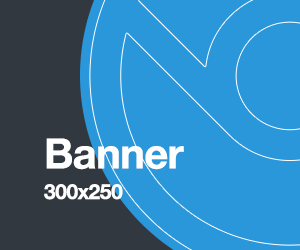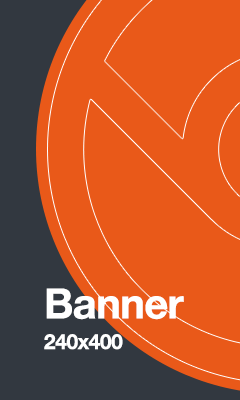Guida all'uso di jdownloader 2
JDownloader è un programma incredibilmente utile per chi scarica spesso contenuti dal web: è infatti comodo, gratuito, veloce e personalizzabile. JDownloader è un gestore di download in parte open source, scritto completamente in Java e quindi multipiattaforma.
L’apice del successo è stato raggiunto da JDownloader ai tempi dell’ormai defunto Megaupload ma con il nuovo Mega e il gran numero di servizi che hanno riempito il vuoto (Zippyshare, Uptobox, Firecloud, Uploadrocket, Dailyupload, Usercloud) risulta uno strumento davvero molto utile anche oggi.
JDownloader 2 (JD2 nel seguito) è un programma gratuito (open-source) specifico per scaricare i file; è molto comodo da utilizzare:
• per evitare le complicazioni dell'interagire con pagine per il download tutte diverse a seconda del filehoster, e ognuna coi suoi specifici inghippi e tranelli (alcuni host cercano di propinare un .exe adware invece del file giusto se non si esegue l'esatta procedura);
• se si passa per adfoc.us, adf.ly, bc.vc, ncrypt.in, ecc. prima di arrivare alla pagina del download vero e proprio;
• se i file da scaricare sono molti;
• se i file sono contenuti in archivi compressi (.rar, .zip), anche protetti da password (li decomprime automaticamente);
• per scaricare da filehoster che richiedono captcha (li ripulisce, e prevede pure qualche automatismo per la risoluzione);
• con i filehoster (es. TusFiles, NowDownload, ecc.) che non richiedono captcha e non impongono attese tra un download e l'altro, è comodissimo.
Indice
La miglior versione di JD è la 2: funziona molto bene ed è ottimamente supportata dal produttore con aggiornamenti automatici molto frequenti, anche per sopperire ai frequenti cambiamenti nelle pagine di download dei filehoster.
Ci vuole però un po' di ACCORTEZZA, altrimenti installa qualche fastidioso adware (= programma pubblicitario inutile e spesso dannoso per il computer e per la privacy).
JD2 per funzionare utilizza Java, che quindi va installato (o aggiornato alla versione più recente) prima di procedere.
Dal sito del produttore: http://www.java.com > "Download gratuito di Java" > "Visualizza tutti i download di Java"; per Windows conviene scegliere quello "Non in linea"; in quella pagina ci sono pure le istruzioni per ciascuna versione.
Dalla pagina di download del sito del produttore di JD2 si scarica il file per il proprio sistema operativo oppure Cliccando su QUESTO LINK.
La versione portable (che consiglio) è elencata in fondo come Other>Jar, con meno tentativi di installare adware: si decomprime il file scaricato, poi JD2 si avvia eseguendo JDownloader.jar (createvi un collegamento a questo file).
(Se invece si sceglie l'installazione, es. in Windows) Avviato WebInstaller.exe con la connessione internet attiva, si fa clic su "Advanced Installation" e si sceglie dove andrà installato, più qualche altra opzione.
Attenzione: durante l'installazione viene proposto di installare qualche programma "strano" tipo toolbar, ecc.: bisogna RIFIUTARE CATEGORICAMENTE (togliendo segni di spunta, facendo clic su "annulla" o su "decline"...). È lì che si annida il malware che fa danni al pc e/o alla privacy!
In particolare:
Quando propone Sweet Page, si fa clic su "Decline".
Quando propone MySearchDial, si mette la spunta in "Avanzata", poi si tolgono tutte le spunte (tranne "Avanzata") partendo dal basso.
Questi due adware sono quelli presenti al momento della stesura di questa guida; per il futuro potrebbero essercene degli altri, ma l'idea base è che si possono e si devono rifiutare, quindi niente di difficile ma occhi aperti!
L'installazione prevede un sostanzioso aggiornamento dei file essenziali al funzionamento del programma, con tanto di riavvio di JD2 e ripresa dell'aggiornamento.
Per avviare JD2: si esegue JDownloader2.exe, presente nella cartella in cui si è scelto di installare il programma; conviene creargli un collegamento.
Si dà un'occhiata alle impostazioni di JD2 e si apportano le modifiche del caso (con un po' di buon senso e magari consultando la documentazione del programma).
si avvia JD2 e gli si attiva il "controllo Appunti":
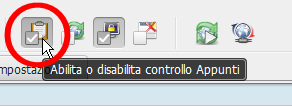
si copia negli appunti l'URL (= l'indirizzo web) del file da scaricare:
con clic destro > "Copia indirizzo" se il link è regolare, cioè se il link è cliccabile e, passandoci sopra col puntatore del mouse (senza ancora cliccare), si legge che l'URL a cui punta il link è il filehoster dichiarato (o eventualmente
adfoc.us, adf.ly, bc.vc, ncrypt.in, ecc.);
new: Per utenti "user" e "guest" con clic destro disabilitato: cliccate sul link nel browser, passate col browser i 2 shorturl messi automaticamente dal nostro sito, poi selezionate nella barra dell'indirizzo e date il "copia".
altrimenti, se l'URL non è cliccabile o se il link punta a
http://www.marapcanai.info/engine/go.php?url...(cliccandolo, molti utenti vengono reindirizzati all'home page di dasolo.co), bisogna selezionare tutto l'URL e dare il comando "Copia".
new: Per utenti "user" e "guest" con clic destro disabilitato: le password vengono riportate in "articolo in breve", da dove possono venir selezionate e copiate. Se articoli molto vecchi e password solo nell'"articolo completo": un PM all'autore di quell'articolo (se è ancora in attività) o un commento sotto quell'articolo.
il file appare nella scheda "Cattura collegamenti" di JD2, dopo un'eventuale breve attesa (una decina di secondi o meno) se si passa tramite adfoc.us, adf.ly, bc.vc, ncrypt.in, ecc.;
per specificare la password per la decompressione (se l'archivio .rar è crittato, la password è indicata nell'articolo, solitamente dopo i link per il download):
clic destro > "Proprietà" > "Imposta password download" (le volte successive JD2 si ricorderà questa password e la riutilizzerà automaticamente);
poi clic centrale sul singolo file (o clic destro > "Avvia download") per avviarne uno, oppure clic destro > "Avvia tutti i download" (c'è anche l'omonimo pulsante in basso a destra).
per uscire dal programma JD2 (le modalità solite di chiusura lo minimizzano soltanto): clic destro sulla sua icona nel sys tray e scegliere "Esci".
Se si dispone di account per il download (es.: la registrazione gratuita su TusFiles): [ol]
in JD2: "Impostazioni" > "Gestione account" > "Anteprima";
clic su "Aggiungi" (in basso a sinistra);
in "Scegli un hoster:" digitando i primi caratteri del nome lo si trova subito e lo si seleziona;
nei due campi sottostanti si inserisce (col copia-incolla) Nome e Password, poi clic su "Salva".
nella scheda "Regole utilizzo account" (a destra di "Anteprima"): clic su "Aggiungi" (in basso a sinistra), si sceglie il nome dello stesso hoster, poi clic su "Continua"; qui, togliendo il segno di spunta da "Scarica senza account (modalità gratuita)", si comanda a JD2 di utilizzare l'account precedentemente impostato.
Tramite ricerca con Google potere trovare innumerevoli sito che opstinano
Database di Account Premium x JDownloader", quotidianamente aggiornati, che fornisce gli account (da utilizzare esclusivamente in JD2) con cui si può scaricare gratuitamente da alcuni filehoster proprio come un utente con l'abbonamento premium.
Alcuni filehoster molto utilizzati dai releaser nel nostro sito è raro trovarli (Easybytez, Uploaded...) ed i relativi account premium, quando ci sono, si esauriscono ben presto. Un po' meno raramente capita che questi filehoster siano supportati da qualche premium multi-host. Per scoprirlo: in "Impostazioni" > "Gestione account" > "Regole utilizzo account" clic su "Aggiungi", si sceglie dalla lista (es.) uploaded, si fa clic su "Continua" e nella finestra che appare si vede quali sono, tra gli account presenti, quelli che lo supportano.
Nel "database" si trovano poi i premium per tanti altri host che qui nessuno usa.
Ma ad es. Rapidgator negli scorsi mesi è stato sempre molto ben supportato e solitamente funziona molto bene, specie se in JD2 (nella scheda "Download", clic sull'icona
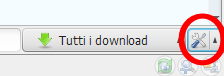
in basso a destra) si imposta "Segmenti massimi per download" = 1.
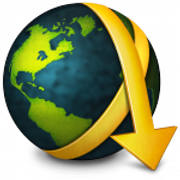

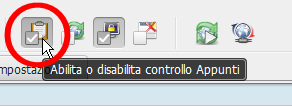
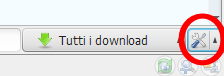 in basso a destra) si imposta "Segmenti massimi per download" = 1.
in basso a destra) si imposta "Segmenti massimi per download" = 1.